Cách chặn tin nhắn rác trên iPhone
Chỉ mất một phút, những tin nhắn rác sẽ không thể làm phiền bạn nữa.
Một trong những điều phiền phức nhất với người dùng điện thoại chính là thường xuyên nhận tin nhắn spam, quảng cáo. Với những người thường xuyên làm việc trên điện thoại, việc phải nhận tin nhắn rác thực sự rất khó chịu.
Rất may khi nhiều dòng điện thoại, trong đó có iPhone, trang bị tính năng tự động lọc các tin nhắn rác gửi đến máy. Nó được tích hợp sẵn trong máy và bạn có thể kích hoạt một cách dễ dàng.
Trên iPhone, truy cập phần Cài đặt, kéo xuống rồi chọn Tin nhắn. Tiếp theo, bật tính năng Lọc người gửi không xác định, nằm ở gần đáy trang cài đặt.
Trên iPhone có sẵn tính năng cho phép lọc tin nhắn từ số lạ
Sau khi kích hoạt, ứng dụng Tin nhắn sẽ có thêm phần Người gửi không xác định, là nơi chứa các tin nhắn từ người gửi không nằm trong danh bạ, bao gồm tin nhắn rác. Bên cạnh đó là phần Danh bạ & SMS chứa những tin nhắn từ người gửi được lưu số.
Ngoài việc lọc tin nhắn rác sang hộp thư riêng, bạn sẽ không nhận được thông báo khi những tin nhắn này được gửi đến.
Video đang HOT
Có một số điều cần lưu ý sau khi bật tính năng này. Đầu tiên, hãy chắc chắn lưu số những người quen và thường liên lạc. Bất cứ tin nhắn đến từ người gửi không có trong danh bạ đều bị lọc sang hộp thư không xác định. Ngoài ra, cũng nên thường kiểm tra hộp thư đã lọc để không bỏ lỡ tin nhắn quan trọng.
Bên cạnh đó, bạn cũng có thể chặn hoàn toàn tin nhắn từ người gửi cụ thể. Trước hết, mở tin nhắn rác muốn chặn số, chạm vào avatar người gửi ở trên rồi chọn Thông tin. Trong cửa sổ mới hiện lên, chọn vào số liên lạc rồi nhấn Chặn người gọi này.
Bạn có thể chặn tin nhắn từ một số điện thoại cụ thể nếu không muốn họ làm phiền.
Về lý do tính năng lọc tin nhắn không được bật mặc định, có thể vì Apple không muốn người dùng iPhone mới gặp khó khăn trong việc nhận tin nhắn vì cơ bản những chiếc iPhone mới mua đều có danh bạ trống.
Kết hợp cả 2 tính năng cùng việc thường xuyên kiểm tra hộp thư, bạn sẽ không phải lo bị tin nhắn rác làm phiền nữa.
Theo Zing
Đây là điều cần làm khi thanh lý iPhone cũ, lên đời iPhone 11 Pro chơi Tết
Có kiến thức về cách xóa sạch iPhone là điều cần thiết nếu bạn muốn bán máy đến tay một người khác.
Nếu đang có kế hoạch bán iPhone hiện tại để nâng cấp lên mẫu iPhone hoặc smartphone Android bất kỳ mới hơn, bạn cần phải làm sạch dữ liệu trên đó. Điều này bao gồm tất cả dữ liệu cá nhân như tin nhắn, danh bạ, hình ảnh hoặc video.
Nhiều khi người dùng có thể nghĩ đến một vài bước đơn giản nhưng sự thật không phải vậy, bởi chúng thực sự không hề đơn giản khi mà các thiết bị hiện đại có thể trở nên quá phức tạp để được sửa chữa bằng các giải pháp đơn giản có sẵn.
Sao lưu iPhone
Trước khi xóa sạch dữ liệu iPhone, người dùng nên tìm hiểu cách sao lưu tất cả dữ liệu của mình để tránh mất đi những dữ liệu quan trọng. Mặc dù vậy, bản sao lưu iCloud sẽ tự động được tạo qua đêm nếu thiết bị được kết nối qua Wi-Fi. Dẫu vậy, sao lưu thủ công chỉ là một bước để đảm bảo người dùng không bỏ lại bất cứ thứ gì. Dưới đây là cách sao lưu trên iCloud:
- Kết nối iPhone với Wi-Fi.
- Truy cập Settings, chạm vào Apple ID trên đầu màn hình.
- Nhấn vào iCloud, truy cập iCloud Backup và bật nó lên.
- Nhấn Back Up Now.
Sau khi sao lưu xong, chuyển sang bước tiếp theo
Xóa dữ liệu iPhone
Sau khi sao lưu hoàn toàn, hãy sẵn sàng tìm hiểu cách xóa sạch hoàn toàn dữ liệu iPhone. Để làm như vậy, người dùng cần thực hiện theo cách bước sau:
- Truy cập màn hình chính, khởi chạy ứng dụng Settings.
- Vào General và cuộn xuống chọn Reset.
- Nhấn Erase All Content & Settings.
- Chạm Erase Now, nhập Passcode và nhập mật khẩu Apple của mình.
Lúc này quá trình xóa dữ liệu bắt đầu. Khi nó được hoàn thành, người dùng hãy tiếp tục cài đặt nó như một thiết bị mới hoặc trao nó cho chủ sở hữu mới với sự an tâm tuyệt đối.
Theo Dân Việt
Chuyển dữ liệu từ Android sang iPhone và iPad cực dễ dàng 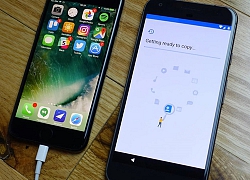 Di chuyển ảnh, danh bạ, lịch và tài khoản của bạn từ điện thoại hoặc máy tính bảng Android cũ sang iPhone hoặc iPad mới trở nên dễ dàng hơn bao giờ hết với ứng dụng Move to iOS của Apple. Ứng dụng Android đầu tiên của Apple, ứng dụng này kết nối Android cũ và thiết bị Apple mới của bạn qua...
Di chuyển ảnh, danh bạ, lịch và tài khoản của bạn từ điện thoại hoặc máy tính bảng Android cũ sang iPhone hoặc iPad mới trở nên dễ dàng hơn bao giờ hết với ứng dụng Move to iOS của Apple. Ứng dụng Android đầu tiên của Apple, ứng dụng này kết nối Android cũ và thiết bị Apple mới của bạn qua...
 Hòa Minzy trả lời về con số 8 tỷ đồng làm MV Bắc Bling, cát-xê của Xuân Hinh gây xôn xao04:19
Hòa Minzy trả lời về con số 8 tỷ đồng làm MV Bắc Bling, cát-xê của Xuân Hinh gây xôn xao04:19 Vụ lộ hình ảnh thi hài nghệ sĩ Quý Bình: Nữ nghệ sĩ Việt lên tiếng xin lỗi01:32
Vụ lộ hình ảnh thi hài nghệ sĩ Quý Bình: Nữ nghệ sĩ Việt lên tiếng xin lỗi01:32 Nghẹn ngào khoảnh khắc mẹ diễn viên Quý Bình bật khóc trong giây phút cuối cùng bên con trai00:30
Nghẹn ngào khoảnh khắc mẹ diễn viên Quý Bình bật khóc trong giây phút cuối cùng bên con trai00:30 Cảnh tượng gây bức xúc tại lễ viếng cố nghệ sĩ Quý Bình00:19
Cảnh tượng gây bức xúc tại lễ viếng cố nghệ sĩ Quý Bình00:19 Clip sốc: Nhóm trẻ con vô tư dùng con trăn dài 2,5m chơi nhảy dây, nhận cái kết đắng tức thì00:18
Clip sốc: Nhóm trẻ con vô tư dùng con trăn dài 2,5m chơi nhảy dây, nhận cái kết đắng tức thì00:18 Sự cố chấn động điền kinh: VĐV bị đối thủ vụt gậy vào đầu, nghi vỡ hộp sọ02:05
Sự cố chấn động điền kinh: VĐV bị đối thủ vụt gậy vào đầu, nghi vỡ hộp sọ02:05 Đám tang diễn viên Quý Bình: Ốc Thanh Vân - Thanh Trúc và các nghệ sĩ Việt đau buồn đến viếng00:30
Đám tang diễn viên Quý Bình: Ốc Thanh Vân - Thanh Trúc và các nghệ sĩ Việt đau buồn đến viếng00:30 Lễ tang nghệ sĩ Quý Bình: Xót xa cảnh mẹ nam diễn viên buồn bã, cúi chào từng khách đến viếng00:15
Lễ tang nghệ sĩ Quý Bình: Xót xa cảnh mẹ nam diễn viên buồn bã, cúi chào từng khách đến viếng00:15 Vụ clip người mặc đồ giống "vua cà phê" Đặng Lê Nguyên Vũ đánh nhau: Trung Nguyên lên tiếng00:17
Vụ clip người mặc đồ giống "vua cà phê" Đặng Lê Nguyên Vũ đánh nhau: Trung Nguyên lên tiếng00:17 Đen Vâu đến chúc mừng, ôm Hoàng Thùy Linh thân mật giữa sự kiện00:31
Đen Vâu đến chúc mừng, ôm Hoàng Thùy Linh thân mật giữa sự kiện00:31 TP.HCM: Xôn xao clip nhóm người ngang nhiên chặn xe kiểm tra giấy tờ06:11
TP.HCM: Xôn xao clip nhóm người ngang nhiên chặn xe kiểm tra giấy tờ06:11Tin đang nóng
Tin mới nhất

Các 'siêu phẩm' điện thoại sẽ gây bão trong năm 2023

Apple sản xuất MacBook ở Việt Nam giữa năm 2023 sau AirPods, Apple Watch, iPad

Vì sao ngày càng nhiều người mua thiết bị Apple tân trang?

Cách Samsung dần khiến Galaxy Z Flip4 trở nên gần gũi hơn với giới trẻ

MacBook Air M1 chỉ còn 21,79 triệu đồng

Không muốn laptop hỏng khi bị đổ nước vào, đây là dòng máy mà bạn cần

OPPO Find N2 Flip sẽ sớm có mặt tại Việt Nam

Smartphone mạnh bậc nhất thế giới, sạc 80W,màn hình 144Hz, giá rẻ bất ngờ

Ảnh chi tiết Vivo Y02: Pin 5.000 mAh, RAM 23 GB, giá 2,79 triệu đồng tại Việt Nam

Apple có thể sản xuất Mac Pro tại Việt Nam

Công bố ngày ra mắt chính thức OnePlus 11

Oppo ra bộ đôi smartphone gập Find N2
Có thể bạn quan tâm

Tử vi 12 cung hoàng đạo ngày 11/03: Xử Nữ khó khăn, Ma Kết ổn định
Trắc nghiệm
13:04:58 11/03/2025
Drama dồn dập: "Ông hoàng" Châu Kiệt Luân đánh bài thua hơn 3.500 tỷ, phải thế chấp 3 biệt thự và 1 máy bay riêng?
Sao châu á
13:04:40 11/03/2025
Con rể xuống tay khiến bố mẹ vợ tử vong: Lạnh sống lưng với vẻ mặt bình thản khi bị bắt
Thế giới
13:00:09 11/03/2025
Hình ảnh Quý Bình thời điểm điều trị u não lần đầu được công bố, còn nói 1 câu gây nghẹn ngào
Sao việt
12:58:17 11/03/2025
Clip cụ ông 92 tuổi dỗ dành, tặng hoa cho vợ khiến dân mạng 'tan chảy'
Netizen
12:35:33 11/03/2025
Bắc Giang: Hai cháu bé đuối nước thương tâm
Tin nổi bật
12:32:48 11/03/2025
Ăn cá bổ dưỡng nhưng tránh 4 loại có thể gây ung thư
Sức khỏe
12:22:10 11/03/2025
Người đàn ông nhặt được 'vỏ sò' sau đó phát hiện ra mình may mắn khi còn sống
Lạ vui
12:18:53 11/03/2025
Độ tuổi nào là thời điểm thích hợp để bắt đầu sử dụng collagen?
Làm đẹp
11:57:35 11/03/2025
Ấn tượng với hình ảnh nữ chiến sĩ công an trình diễn áo dài
Thời trang
11:09:29 11/03/2025
 Huawei phá kỷ lục doanh số smartphone trong năm qua
Huawei phá kỷ lục doanh số smartphone trong năm qua Công nghệ giúp smartphone cả tuần mới sạc pin
Công nghệ giúp smartphone cả tuần mới sạc pin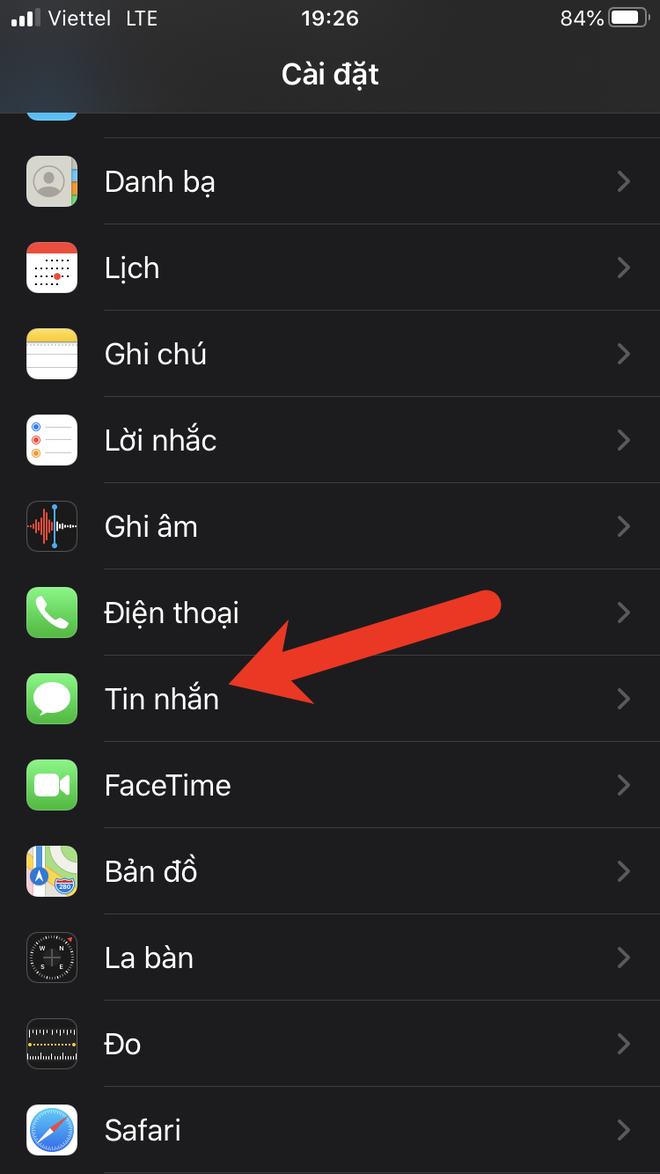
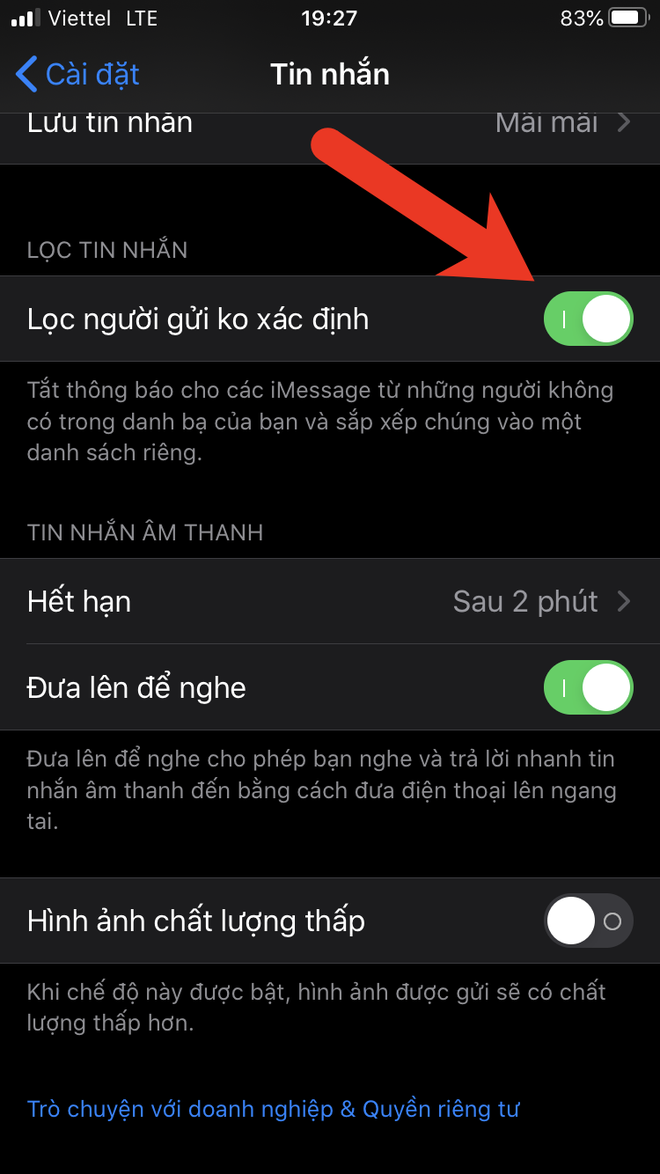
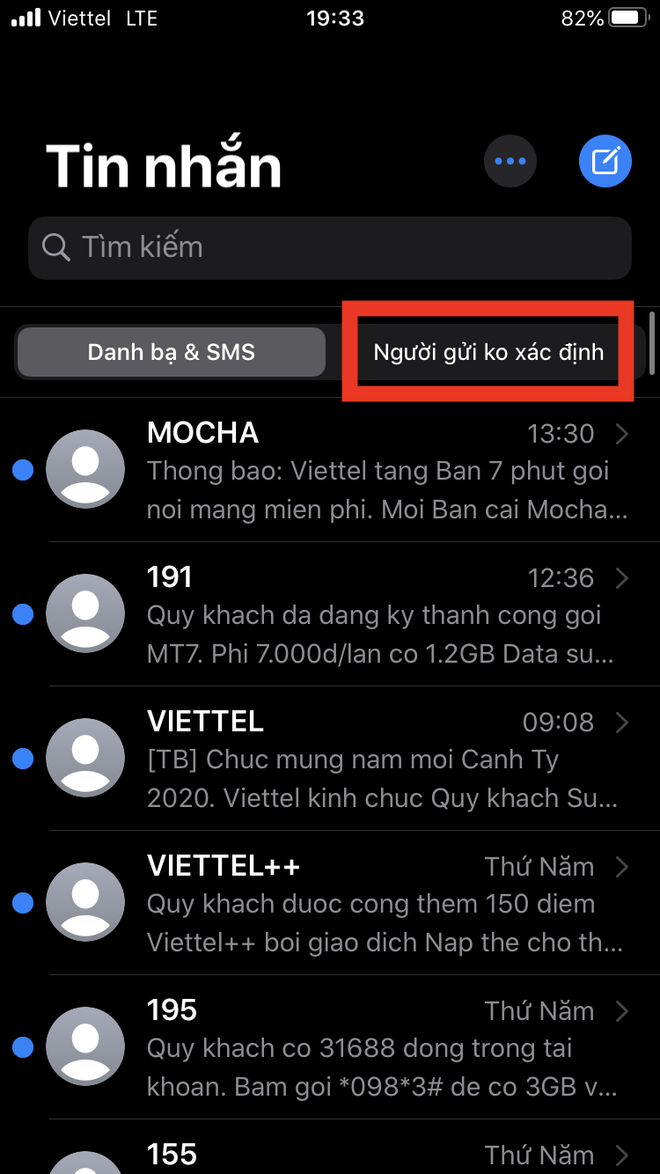
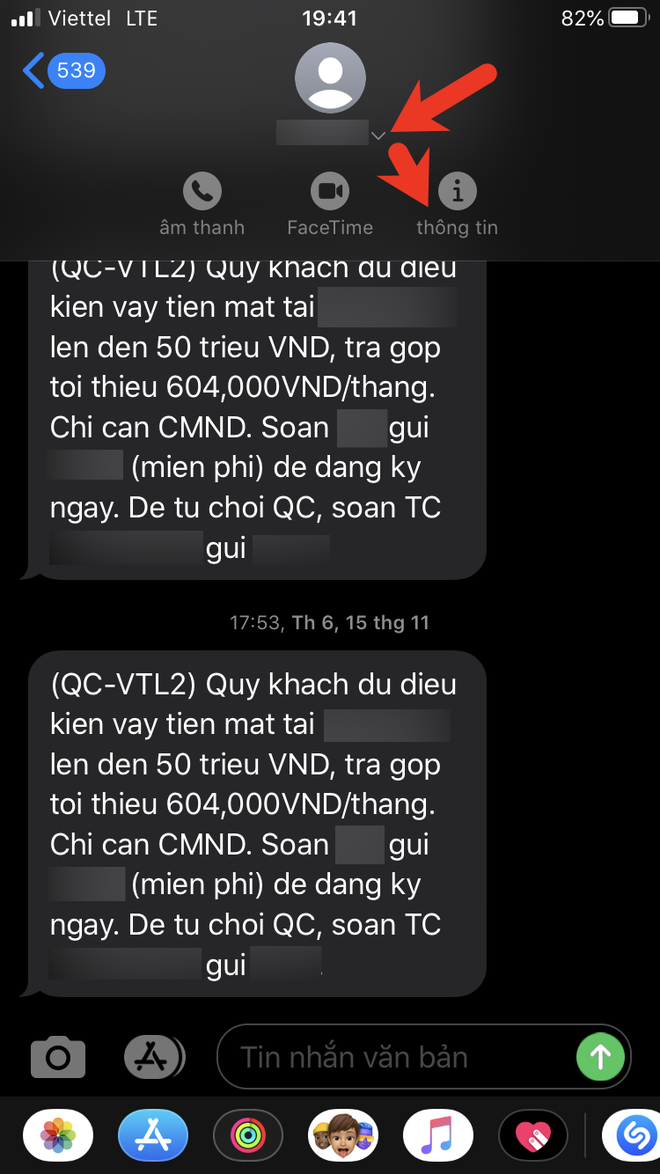
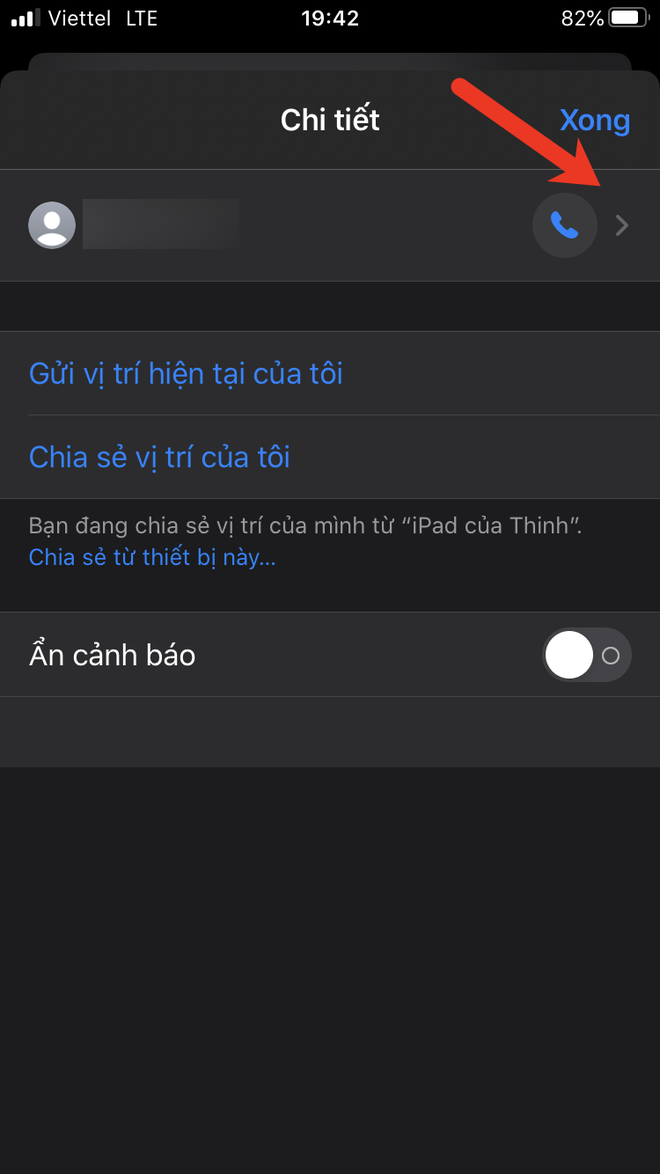
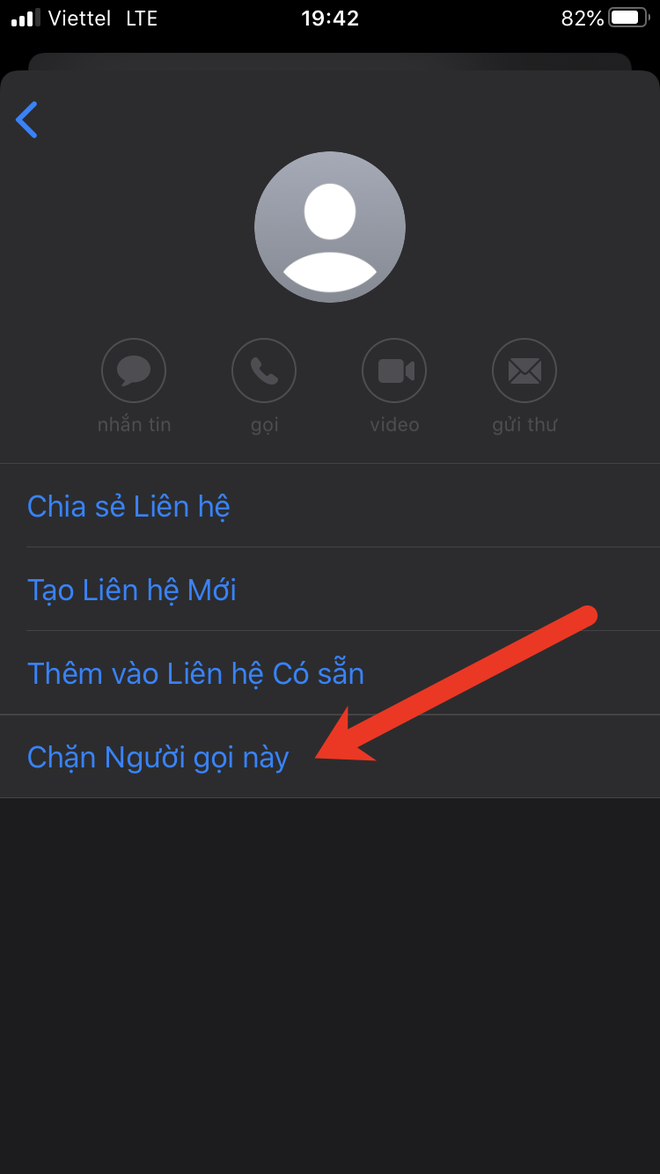

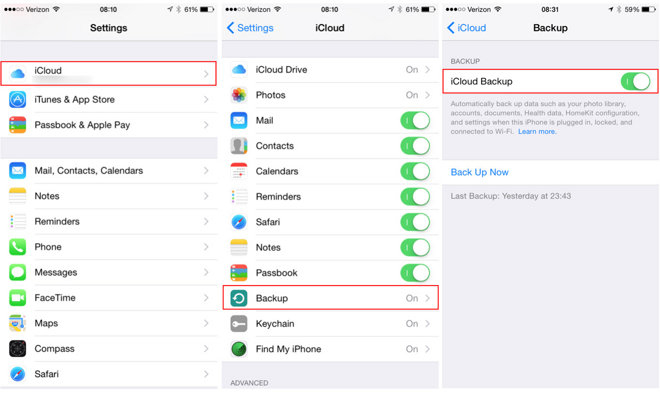
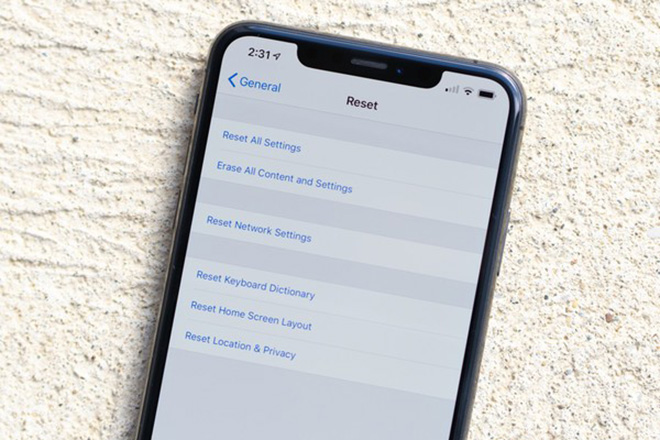
 Cách chuyển dữ liệu từ iPhone sang Galaxy Note10 nhanh chóng
Cách chuyển dữ liệu từ iPhone sang Galaxy Note10 nhanh chóng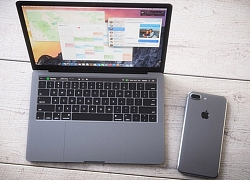 Đây là những thói quen tốt nên thường xuyên sử dụng trên Macbook
Đây là những thói quen tốt nên thường xuyên sử dụng trên Macbook Người Việt nên đi Singapore mua iPhone 11 dù giá ở Hong Kong rẻ hơn
Người Việt nên đi Singapore mua iPhone 11 dù giá ở Hong Kong rẻ hơn Apple âm thầm vô hiệu hóa sạc không dây ngược trên iPhone 11?
Apple âm thầm vô hiệu hóa sạc không dây ngược trên iPhone 11? Tại sao nên chọn iPhone 11, rẻ hơn ?
Tại sao nên chọn iPhone 11, rẻ hơn ? So sánh iPhone 11 Pro Max và iPhone Xs Max: 'Người mới' vượt trội như thế nào?
So sánh iPhone 11 Pro Max và iPhone Xs Max: 'Người mới' vượt trội như thế nào?
 Nữ tài xế đạp nhầm chân ga tông chết chủ tiệm rửa ô tô
Nữ tài xế đạp nhầm chân ga tông chết chủ tiệm rửa ô tô Thùy Tiên nỗ lực cứu vớt nhan sắc sau khi bị "ống kính hung thần" dìm thê thảm, lộ cả rổ khuyết điểm giữa trời Tây
Thùy Tiên nỗ lực cứu vớt nhan sắc sau khi bị "ống kính hung thần" dìm thê thảm, lộ cả rổ khuyết điểm giữa trời Tây Sao Việt 11/3: Bạn gái kém 36 tuổi mặc hở bạo dự sự kiện cùng Việt Anh
Sao Việt 11/3: Bạn gái kém 36 tuổi mặc hở bạo dự sự kiện cùng Việt Anh Nữ chính 'Cha tôi, người ở lại' gần 30 tuổi gây sốt với vai nữ sinh lớp 10 trong veo
Nữ chính 'Cha tôi, người ở lại' gần 30 tuổi gây sốt với vai nữ sinh lớp 10 trong veo Ai đã đẩy Kim Sae Ron vào đường cùng, khiến cô phải đăng ảnh thân mật với Kim Soo Hyun?
Ai đã đẩy Kim Sae Ron vào đường cùng, khiến cô phải đăng ảnh thân mật với Kim Soo Hyun? Chấn động giữa đêm: Kim Soo Hyun sắp bị đệ đơn tố cáo vì quan hệ tình dục với trẻ vị thành niên?
Chấn động giữa đêm: Kim Soo Hyun sắp bị đệ đơn tố cáo vì quan hệ tình dục với trẻ vị thành niên? Bạch Lộc vĩnh viễn không quên người giúp mình đổi đời: Lưu giữ 1 tin nhắn suốt 12 năm
Bạch Lộc vĩnh viễn không quên người giúp mình đổi đời: Lưu giữ 1 tin nhắn suốt 12 năm Lê Phương chia sẻ ẩn ý sau tang lễ Quý Bình, netizen nghi ngờ liên quan đến vợ của cố nghệ sĩ
Lê Phương chia sẻ ẩn ý sau tang lễ Quý Bình, netizen nghi ngờ liên quan đến vợ của cố nghệ sĩ Lê Phương đăng ảnh nắm chặt tay Quý Bình, nghẹn ngào nói 6 chữ vĩnh biệt cố nghệ sĩ
Lê Phương đăng ảnh nắm chặt tay Quý Bình, nghẹn ngào nói 6 chữ vĩnh biệt cố nghệ sĩ "Vợ Quý Bình đẫm nước mắt, chỉ xuống đứa bé đứng dưới chân nói: Nè chị, con trai ảnh nè, ôm nó đi chị"
"Vợ Quý Bình đẫm nước mắt, chỉ xuống đứa bé đứng dưới chân nói: Nè chị, con trai ảnh nè, ôm nó đi chị" Nghệ sĩ Xuân Hinh nhắn 1 câu cho Sơn Tùng M-TP mà cả cõi mạng nổi bão!
Nghệ sĩ Xuân Hinh nhắn 1 câu cho Sơn Tùng M-TP mà cả cõi mạng nổi bão!
 Lễ an táng diễn viên Quý Bình: Vợ tựa đầu ôm chặt di ảnh, Vân Trang và các nghệ sĩ bật khóc, nhiều người dân đội nắng tiễn đưa
Lễ an táng diễn viên Quý Bình: Vợ tựa đầu ôm chặt di ảnh, Vân Trang và các nghệ sĩ bật khóc, nhiều người dân đội nắng tiễn đưa Bị chỉ trích "khóc không có giọt nước mắt" trong đám tang Quý Bình, một nữ nghệ sĩ lên tiếng
Bị chỉ trích "khóc không có giọt nước mắt" trong đám tang Quý Bình, một nữ nghệ sĩ lên tiếng Lễ tang diễn viên Quý Bình: Hàng nghìn người chen lấn trước nhà tang lễ
Lễ tang diễn viên Quý Bình: Hàng nghìn người chen lấn trước nhà tang lễ 'Mỹ nhân phim hành động' Phi Ngọc Ánh mắc ung thư
'Mỹ nhân phim hành động' Phi Ngọc Ánh mắc ung thư Nóng: Kim Soo Hyun trực tiếp lên tiếng về tin hẹn hò Kim Sae Ron 15 tuổi, quấy rối cố diễn viên
Nóng: Kim Soo Hyun trực tiếp lên tiếng về tin hẹn hò Kim Sae Ron 15 tuổi, quấy rối cố diễn viên